电脑开机后黑屏怎么办?电脑黑屏的原因有很多,有些是软件方面造成的黑屏有些是硬件方面故障出现的黑屏,很多用户电脑黑屏后都不知道怎么解决,接下来小编给大家分享电脑黑屏的解决方法,希望对你有帮助。
现在的生活水平普遍提高,很多家庭里面都有一台电脑了,电脑在使用过程中可能会出现一些故障,如蓝屏黑屏之类的问题,大多用户出现黑屏问题后都不知道怎么办,小编在这里给大家分享电脑开机后黑屏的解决方法。
电脑开机后黑屏解决方法:
1.软件方面引起的电脑黑屏,回想一下你最新安装了什么新的软件或驱动,开机按F8尝试进安全模式,如果能进去安全模式的话那么就不是硬件方面的问题,安全模式内删除最新安装的软件或驱动,全盘查杀病毒,重启后看看黑屏问题是否解决。
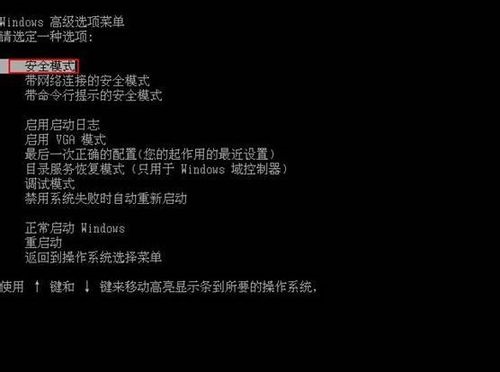
开机黑屏图解详情-1
2.可以用U盘启动盘进入PE,如果能正常进入PE的话说明除硬盘外的其他硬件是没问题的,可以在PE里面查看硬盘是否能正常检测到,可以的话硬盘也没有问题,那么重装系统就可以解决黑屏的问题。如果检测不到硬盘,那么可能是硬盘的接口接触不良或者硬盘损坏,可以拔插一下硬盘连接线。如果还是不行那么就可能是硬盘损坏了,需要更换硬盘。
3.一些硬件方面的问题:
1)显示器接主机线的接口接触不良;
解决方法:把显示器接主机箱后面的接口拆下来并清理干净,再接好了试试。(注意不要把接口接反了)
2)内存条接触不良或损坏;
解决方法:打开机箱把内存条拿出来用无水酒精或橡皮擦干净,重新插拔一次或者换个插槽试试。(注意不要把内存条插反了)也有可能是内存调损坏了,如果有其他内存条的话可以插上试试。
3)显卡接触不良或损坏;
解决办法:如果是独立显卡,可以先把显卡拆下来接在主板自带的vga接口上查看是否为显卡问题。
4)软驱启动引起电脑开机黑屏
解决方法:开机按DEL进入BIOS然后选advancedbiossetup看见有floopy的就把它改成HDD-0或IDE-0;
5)主板出问题:
开机时可以看看cpu的风扇会不会转,不会的话可能是主板或电源出问题,可以把主板电池拿下来放一下电试试。
6)若检测完以上的原因都没有问题,则可能是显示器坏了;
解决方法:换一台显示器接到主机上试试,若可以正常出现开机启动画面,则表示显示器坏了,只能把显示器送去维修或者换台显示器了;

电脑开机后黑屏怎么办?电脑黑屏的原因有很多,有些是软件方面造成的黑屏有些是硬件方面故障出现的黑屏,很多用户电脑黑屏后都不知道怎么解决,接下来小编给大家分享电脑黑屏的解决方法,希望对你有帮助。
现在的生活水平普遍提高,很多家庭里面都有一台电脑了,电脑在使用过程中可能会出现一些故障,如蓝屏黑屏之类的问题,大多用户出现黑屏问题后都不知道怎么办,小编在这里给大家分享电脑开机后黑屏的解决方法。
电脑开机后黑屏解决方法:
1.软件方面引起的电脑黑屏,回想一下你最新安装了什么新的软件或驱动,开机按F8尝试进安全模式,如果能进去安全模式的话那么就不是硬件方面的问题,安全模式内删除最新安装的软件或驱动,全盘查杀病毒,重启后看看黑屏问题是否解决。
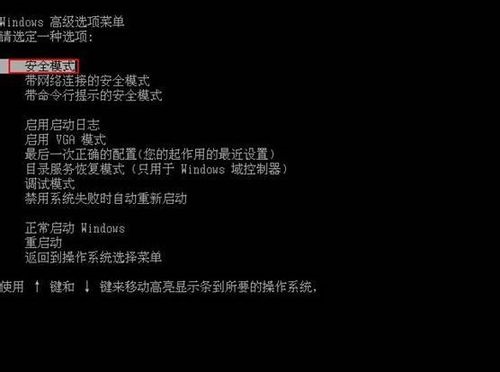
开机黑屏图解详情-1
2.可以用U盘启动盘进入PE,如果能正常进入PE的话说明除硬盘外的其他硬件是没问题的,可以在PE里面查看硬盘是否能正常检测到,可以的话硬盘也没有问题,那么重装系统就可以解决黑屏的问题。如果检测不到硬盘,那么可能是硬盘的接口接触不良或者硬盘损坏,可以拔插一下硬盘连接线。如果还是不行那么就可能是硬盘损坏了,需要更换硬盘。
3.一些硬件方面的问题:
1)显示器接主机线的接口接触不良;
解决方法:把显示器接主机箱后面的接口拆下来并清理干净,再接好了试试。(注意不要把接口接反了)
2)内存条接触不良或损坏;
解决方法:打开机箱把内存条拿出来用无水酒精或橡皮擦干净,重新插拔一次或者换个插槽试试。(注意不要把内存条插反了)也有可能是内存调损坏了,如果有其他内存条的话可以插上试试。
3)显卡接触不良或损坏;
解决办法:如果是独立显卡,可以先把显卡拆下来接在主板自带的vga接口上查看是否为显卡问题。
4)软驱启动引起电脑开机黑屏
解决方法:开机按DEL进入BIOS然后选advancedbiossetup看见有floopy的就把它改成HDD-0或IDE-0;
5)主板出问题:
开机时可以看看cpu的风扇会不会转,不会的话可能是主板或电源出问题,可以把主板电池拿下来放一下电试试。
6)若检测完以上的原因都没有问题,则可能是显示器坏了;
解决方法:换一台显示器接到主机上试试,若可以正常出现开机启动画面,则表示显示器坏了,只能把显示器送去维修或者换台显示器了;
















